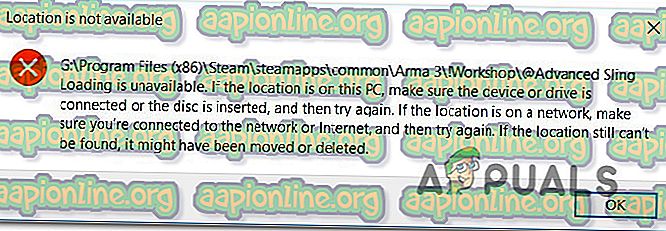Επιδιόρθωση: Το εργαστήριο ατμού δεν κατεβάζει Mods
Μερικοί χρήστες του Steam που προσπαθούν να κατεβάσουν mods από το Steam's Workshop έχουν αναμφίβολα προβλήματα κατά την εγγραφή τους σε mods. Στις περισσότερες περιπτώσεις, το mod δεν καταγράφεται για λήψη ή δεν εμφανίζεται μέσα στην ουρά λήψης. Για ορισμένους χρήστες, το ζήτημα παρουσιάζεται μόνο με μερικές τροποποιήσεις, ενώ άλλες αναφορές ότι το ζήτημα συμβαίνει σε βαθμό που δεν μπορούν να κάνουν λήψη και να χρησιμοποιήσουν οποιαδήποτε νέα mods. Το ζήτημα δεν είναι αποκλειστικό για μια συγκεκριμένη έκδοση των Windows, δεδομένου ότι αναφέρεται ότι συμβαίνει στα Windows 7, τα Windows 8.1 και τα Windows 10.
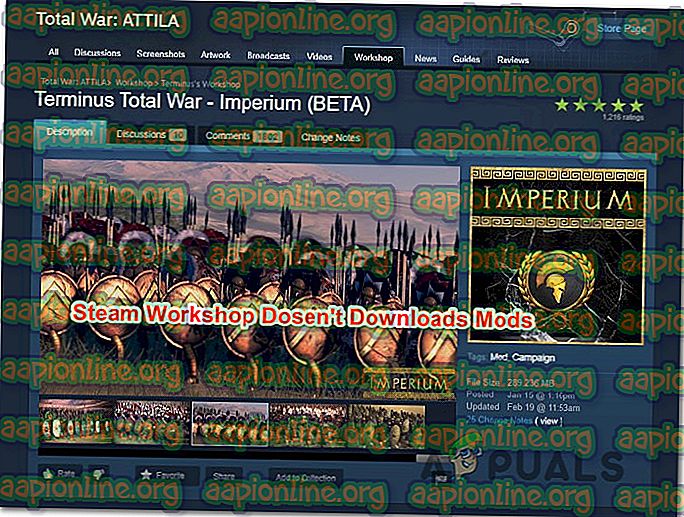
Τι προκαλεί το Steam Workshop να αρνηθεί τη λήψη mods;
Ερευνήσαμε αυτό το συγκεκριμένο ζήτημα εξετάζοντας διάφορες αναφορές χρηστών και τις στρατηγικές επισκευών που συνήθως αναπτύσσονται για να διορθώσουμε αυτό το πρόβλημα. Όπως αποδεικνύεται, υπάρχουν αρκετοί διαφορετικοί ένοχοι που ενδέχεται να είναι υπεύθυνοι για αυτό το ζήτημα:
- Η γραμμή κατάστασης Mods εμφανίζεται μόνο στη λειτουργία Big Picture - Για κάποιο λόγο, ο Steam άλλαξε την προεπιλεγμένη συμπεριφορά, οπότε στις πιο πρόσφατες εκδόσεις οι ενημερώσεις mod θα μεταφορτωθούν σιωπηλά στο παρασκήνιο, ώστε να μην μπορείτε πλέον να παρακολουθείτε την πρόοδό τους. Εάν το σενάριο αυτό είναι εφικτό, μπορείτε να επαληθεύσετε εάν τα mods κάνουν download πραγματικά μεταβαίνοντας στη λειτουργία Big Picture.
- Ο φάκελος Workshop περιέχει κατεστραμμένα αρχεία - Είναι επίσης πιθανό ότι αυτό το ζήτημα παρουσιάζεται επειδή ορισμένα από τα mod αρχεία που κατεβάσατε έχουν καταστραφεί. Αν αυτό είναι ένα ευρύτατο ζήτημα, ο Steam θα αρνηθεί τελικά να μεταφορτώσει οποιαδήποτε νέα mods. Σε αυτήν την περίπτωση, μπορείτε να επιλύσετε το πρόβλημα διαγράφοντας τα κατεστραμμένα mods και πραγματοποιώντας σάρωση ακεραιότητας.
- Η λήψη της προσωρινής μνήμης περιέχει σπασμένα αρχεία - Υπάρχει επίσης ένα αρκετά κοινό σφάλμα που μπορεί να συμβεί σε καταστάσεις όπου υπάρχουν πολλά εκκρεμή αντικείμενα μέσα στην ουρά λήψης. Όποτε συμβαίνει αυτό, ο παραλήπτης θα αρνηθεί να κάνει λήψη νέων στοιχείων. Σε αυτήν την περίπτωση, μπορείτε να διορθώσετε το πρόβλημα με την εκκαθάριση της προσωρινής μνήμης λήψης.
- Ο λογαριασμός συνδέεται με το Steam Beta - Όπως αποδεικνύεται, η συχνότητα των περιπτώσεων όπου παρουσιάζεται αυτό το πρόβλημα είναι υψηλότερη με τους λογαριασμούς που έχουν καταχωριστεί στο Steam Beta. Αρκετοί χρήστες που έχουν επηρεάσει έχουν αναφέρει ότι κατάφεραν να επιλύσουν το πρόβλημα με την εξαίρεση από κάθε πρόγραμμα Beta.
- Λήψη Περιοχή είναι πολύ μακριά - Αυτό το συγκεκριμένο ζήτημα μπορεί επίσης να συμβεί αν η περιοχή λήψης που έχει διαμορφωθεί εντός των ρυθμίσεων του Steam είναι πολύ μακριά από την πραγματική φυσική περιοχή. Εάν αυτό το σενάριο είναι εφαρμόσιμο, μπορείτε να επιλύσετε το ζήτημα αλλάζοντας την Περιοχή λήψης στη σωστή χώρα.
- Εγκατάσταση κατεστραμμένου ατμού - Ένα άλλο σενάριο που θα ενεργοποιήσει αυτό το συγκεκριμένο ζήτημα είναι ένα εκτεταμένο ζήτημα διαφθοράς. Σε αυτήν την περίπτωση, η μόνη βιώσιμη λύση είναι να απεγκαταστήσετε την τρέχουσα εγκατάσταση του Steam και να πραγματοποιήσετε ξανά λήψη της τελευταίας έκδοσης του προγράμματος-πελάτη από την επίσημη σελίδα λήψης.
Εάν αντιμετωπίζετε δυσκολίες επίλυσης αυτού του συγκεκριμένου ζητήματος, αυτό το άρθρο θα σας δώσει ορισμένα βήματα αντιμετώπισης προβλημάτων που έχουν χρησιμοποιήσει άλλοι χρήστες σε μια παρόμοια κατάσταση για να διορθώσουν το πρόβλημα επ 'αόριστον. Παρακάτω, θα βρείτε μια συλλογή μεθόδων που έχουν χρησιμοποιήσει με επιτυχία άλλοι χρήστες που έχουν επηρεαστεί για την επίλυση του προβλήματος.
Εφόσον οι διορθώσεις παρακάτω διαταχθούν με βάση την αποτελεσματικότητα και τη σοβαρότητα, σας συμβουλεύουμε να τις ακολουθήσετε με τη σειρά που παρουσιάζονται. Τελικά, μία από τις πιθανές διορθώσεις θα πρέπει να καταλήξει στην επίλυση του προβλήματος ανεξάρτητα από τον ένοχο που προκαλεί το ζήτημα.
Μέθοδος 1: Χρήση της λειτουργίας Μεγάλης Εικόνας στο Steam
Μερικοί ενδιαφερόμενοι χρήστες αναφέρουν ότι γι 'αυτούς είναι μόνο ένα θέμα εμφάνισης. Όπως αποδεικνύεται, είναι επίσης πιθανό οι mods να καταλήγουν τελικά να κατεβάζουν αφού κάνετε κλικ στο Εγγραφή, αλλά η προεπιλεγμένη διεπαφή του Steam δεν θα εμφανίσει τη γραμμή προόδου της λειτουργίας.
Ωστόσο, εάν θέλετε να ελέγξετε αν τα mods μεταφορτώνονται, μπορείτε να εισάγετε τη λειτουργία Big Picture. Δοκιμάσαμε αυτό και φαίνεται ότι κάποια στιγμή η γραμμή προόδου λήψης των mods εμφανίζεται μόνο όταν βρίσκεται μέσα στο Big Picture Mode.
Για να εισέλθετε στη λειτουργία Big Picture, κάντε κλικ στο αντίστοιχο εικονίδιο στην επάνω δεξιά γωνία της οθόνης.

Αφού εισέλθετε στη λειτουργία Big Picture, ελέγξτε την ουρά λήψεων για την απόδειξη ότι η λειτουργία λήγει.
Εάν αυτή η μέθοδος δεν επιλύσει το ζήτημα, μεταβείτε προς την επόμενη παρακάτω μέθοδο.
Μέθοδος 2: Διαγραφή κατεστραμμένων mods
Εάν αντιμετωπίζετε το συγκεκριμένο ζήτημα μόνο με μία μόνο εφαρμογή, είναι πιθανό ότι αντιμετωπίζετε το πρόβλημα επειδή ορισμένα αρχεία mod έχουν καταστραφεί και προκαλούν σφάλμα. Όποτε συμβαίνει αυτό, ο Steam θα αρνηθεί να κατεβάσει οποιαδήποτε νέα mods για το συγκεκριμένο παιχνίδι μέχρι να λυθεί το πρόβλημα της διαφθοράς.
Πολλοί χρήστες που έχουν επηρεάσει έχουν αναφέρει ότι κατάφεραν να επιλύσουν το πρόβλημα, αποκτώντας πρόσβαση στον κρυμμένο φάκελο Workshop και διαγράφοντας όλα τα σπασμένα mods από εκεί. Αφού γίνει αυτό και αναγκάσει τον ατμό να ανιχνεύσει την ακεραιότητα των αρχείων, οι περισσότεροι χρήστες έχουν αναφέρει ότι το ζήτημα έχει επιλυθεί.
Ακολουθεί ένας γρήγορος οδηγός για τη διαγραφή των κατεστραμμένων mods:
- Βεβαιωθείτε ότι ο πελάτης ατμού είναι εντελώς κλειστός.
- Ανοίξτε την Εξερεύνηση αρχείων και μεταβείτε στη γραμμή κορδέλας στο επάνω μέρος της οθόνης. Στη συνέχεια, κάντε κλικ στην καρτέλα Προβολή και βεβαιωθείτε ότι έχει επιλεγεί το πλαίσιο που σχετίζεται με τα κρυμμένα αντικείμενα .

- Αφού μπορέσετε να δείτε κρυφά αντικείμενα, χρησιμοποιήστε την Εξερεύνηση αρχείων για να μεταβείτε στην ακόλουθη τοποθεσία:
C: \ Αρχεία προγράμματος (x86) \ Steam \ steamapps \ common \ * Όνομα παιχνιδιού * \! Workshop
Σημείωση : Λάβετε υπόψη ότι * Το Όνομα Παιχνιδιού * είναι απλά ένα σύμβολο κράτησης θέσης. Αντικαταστήστε το με το όνομα του παιχνιδιού με το οποίο έχετε προβλήματα mod.
- Μόλις φτάσετε εκεί, κάντε διπλό κλικ σε κάθε mod ξεχωριστά και δείτε ποια ενεργοποιεί το πρόβλημα "Τοποθεσία δεν είναι διαθέσιμο" .
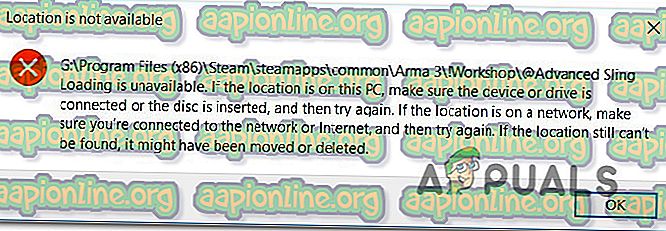
- Εάν ένα ή περισσότερα mods ενεργοποιούν το σφάλμα " Τοποθεσία δεν είναι διαθέσιμο " ή ένα διαφορετικό μήνυμα σφάλματος, είναι σαφές ότι το ζήτημα προκαλείται από διαφθορά. Σε αυτήν την περίπτωση, μπορείτε να προχωρήσετε στη διαγραφή κάθε σπασμένης λειτουργίας μέχρι να διασφαλίσετε ότι αφήνετε υγιείς μόνο.
- Στη συνέχεια, ανοίξτε το Steam και μεταβείτε στην καρτέλα Βιβλιοθήκη . Στη συνέχεια, κάντε δεξί κλικ στο παιχνίδι που χρησιμοποιεί τα mods και επιλέξτε Ιδιότητες. Στη συνέχεια, μεταβείτε στην καρτέλα Τοπικά αρχεία και κάντε κλικ στην επιλογή Επαλήθευση της ακεραιότητας των αρχείων παιχνιδιών .

- Μόλις ολοκληρωθεί η διαδικασία, επιχειρήστε να κατεβάσετε μια νέα mod και να δείτε εάν η διαδικασία ολοκληρώνεται με επιτυχία.
Εάν αυτή η μέθοδος δεν επιλύσει το ζήτημα, μεταβείτε προς την επόμενη παρακάτω μέθοδο.
Μέθοδος 3: Καθαρισμός της προσωρινής μνήμης λήψης
Όπως αποδεικνύεται, το ζήτημα μπορεί επίσης να προκύψει εξαιτίας μιας αρκετά συνηθισμένης δυσλειτουργίας που μπορεί να συμβεί σε καταστάσεις όπου υπάρχουν πολλά στοιχεία που εκκρεμούν στην ουρά λήψεων. Είναι πιθανό ο downloader να σβήνει και να αρνείται να κάνει λήψη νέων στοιχείων.
Αρκετοί χρήστες που αντιμετώπισαν αυτό το συγκεκριμένο ζήτημα έχουν αναφέρει ότι κατάφεραν να επιδιορθώσουν το πρόβλημα, εκκαθαρίζοντας τη λήψη της προσωρινής μνήμης του Steam. Ακολουθεί ένας γρήγορος οδηγός για το πώς να το κάνετε αυτό:
- Ανοίξτε τον πελάτη του Steam.
- Μεταβείτε στη γραμμή κορδέλας στο επάνω μέρος της οθόνης και κάντε κλικ στο Steam. Στη συνέχεια, κάντε κλικ στην επιλογή Ρυθμίσεις από το μενού περιβάλλοντος που εμφανίστηκε πρόσφατα.
- Μέσα στο μενού Ρυθμίσεις, επιλέξτε την καρτέλα Λήψεις από το κάθετο μενού στα αριστερά.
- Στη συνέχεια, μεταβείτε στο δεξί τμήμα του παραθύρου και κάντε κλικ στην επιλογή Εκκαθάριση προσωρινής αποθήκευσης (στο κάτω μέρος της οθόνης).
- Κάντε κλικ στο κουμπί Ναι στη γραμμή επιβεβαίωσης για να καταργήσετε την προσωρινά αποθηκευμένη μνήμη cache.
- Συνδεθείτε ξανά με τον λογαριασμό Steam και προσπαθήστε να κάνετε λήψη ενός τρόπου που προηγουμένως αποτύχατε.

Αν το ζήτημα δεν έχει επιλυθεί, μεταβείτε προς την επόμενη παρακάτω μέθοδο.
Μέθοδος 4: Αποκλεισμός του Steam Beta
Όπως έχουν αναφέρει αρκετοί χρήστες, αυτό το συγκεκριμένο ζήτημα μπορεί να συμβεί και αν είστε ενεργός συμμετέχων στο Steam Beta. Δεν υπάρχει επίσημη εξήγηση σχετικά με το γιατί αυτή η λύση είναι αποτελεσματική, αλλά ορισμένοι χρήστες ανέφεραν ότι κατάφεραν να επιλύσουν το πρόβλημα, καταργώντας το Steam beta και επανεγγραφώντας τα mods που δεν κάνουν λήψη.
Ακολουθεί ένας γρήγορος οδηγός για το πώς να το κάνετε αυτό:
- Ανοίξτε τον Steam client σας, αποκτήστε πρόσβαση στη γραμμή κορδέλας στο επάνω μέρος της οθόνης και κάντε κλικ στο Steam. Στη συνέχεια, κάντε κλικ στις Ρυθμίσεις από το μενού περιβάλλοντος.
- Μέσα στο μενού Ρυθμίσεις, επιλέξτε Λογαριασμός από το κάθετο μενού στα αριστερά. Στη συνέχεια, μεταβείτε στο δεξί τμήμα του παραθύρου και κάντε κλικ στο κουμπί Αλλαγή κάτω από τη συμμετοχή Beta .
- Στη συνέχεια, χρησιμοποιήστε το αναπτυσσόμενο μενού κάτω από τη συμμετοχή Beta για να αλλάξετε την κατάσταση σε None - Να εξαιρεθείτε από όλα τα προγράμματα beta .
- Επανεκκινήστε τον ατμό και ξεκινήστε ξανά την εγγραφή σας στα mods που προηγουμένως αρνούμαστε να κάνετε λήψη και δείτε εάν το πρόβλημα έχει επιλυθεί.

Εάν εξακολουθείτε να αντιμετωπίζετε προβλήματα κατά τη λήψη κάποιων τροποποιήσεων στο Steam, μεταβείτε στην επόμενη μέθοδο παρακάτω.
Μέθοδος 5: Αλλαγή της περιοχής λήψης
Μια άλλη πιθανή λύση για αυτό το συγκεκριμένο ζήτημα είναι μια Περιοχή λήψης που απέχει πολύ από την πραγματική περιοχή της ΙΡ. Αυτό μπορεί να δημιουργήσει σύγχυση στον Steam σας για να εμποδίσει τη λήψη νέων mods. Πολλοί χρήστες που έχουν επηρεάσει έχουν αναφέρει ότι κατάφεραν να επιλύσουν το πρόβλημα μεταβάλλοντας την περιοχή λήψης στη δική τους χώρα ή σε μια χώρα που βρίσκεται κοντά στη φυσική τοποθεσία του υπολογιστή.
Ακολουθεί ένας γρήγορος οδηγός για το πώς να το κάνετε αυτό:
- Ανοίξτε τον πελάτη Steam και κάντε κλικ στο Steam από τη γραμμή κορδέλας στο επάνω μέρος της οθόνης. Στη συνέχεια, από το μενού περιβάλλοντος, κάντε κλικ στην επιλογή Ρυθμίσεις.
- Μέσα στο μενού Ρυθμίσεις, επιλέξτε Λήψεις από το κάθετο μενού στα δεξιά. Στη συνέχεια, μεταβείτε στο δεξί τμήμα του παραθύρου και αλλάξτε την Περιοχή λήψης στην κατάλληλη χώρα χρησιμοποιώντας το αναπτυσσόμενο μενού παρακάτω.
- Κάντε κλικ στο κουμπί OK για να αποθηκεύσετε τις αλλαγές και, στη συνέχεια, επιχειρήστε να κάνετε λήψη των mods για άλλη μια φορά κατά την επόμενη εκκίνηση της εφαρμογής.

Αν το ζήτημα δεν έχει επιλυθεί, μεταβείτε προς την επόμενη παρακάτω μέθοδο.
Μέθοδος 6: Επανεγκατάσταση του ατμού
Μερικοί χρήστες που αντιμετωπίζουν αυτό το ζήτημα περιοδικά έχουν αναφέρει ότι κατάφεραν να διορθώσουν μόνο το πρόβλημα επανεγκαθιστώντας ατμό και όλα τα παιχνίδια κάτω από το Steam. Η εικασία των χρηστών μοιάζει να δείχνει κάτι που γίνεται κατεστραμμένο σε τοπικό επίπεδο, αλλά μέχρι στιγμής δεν υπάρχουν τεκμηριωμένα στοιχεία για το τι ακριβώς καταλήγει να σπάσει.
Ωστόσο, στις περισσότερες περιπτώσεις, το θέμα είναι γνωστό ότι επιστρέφει μετά από λίγο καιρό. Ακολουθεί ένας γρήγορος οδηγός για την επανεγκατάσταση του Steam και όλων των εγκατεστημένων παιχνιδιών μέσω του Steam:
- Πατήστε το πλήκτρο Windows + R για να ανοίξετε ένα παράθυρο διαλόγου Εκτέλεση . Στη συνέχεια, πληκτρολογήστε "appwiz.cpl" και πατήστε Enter για να ανοίξετε το παράθυρο Προγράμματα και λειτουργίες .
- Μέσα στην οθόνη Προγράμματα και δυνατότητες, μετακινηθείτε προς τα κάτω στη λίστα εφαρμογών και εντοπίστε το Steam.
- Μόλις δείτε τον πελάτη Steam, κάντε δεξί κλικ πάνω του και επιλέξτε Κατάργηση εγκατάστασης. Εάν σας ζητηθεί από το UAC (User Account Control), κάντε κλικ στο κουμπί Ναι για να παραχωρήσετε δικαιώματα διαχειριστή.
- Κατά την προτροπή απεγκατάστασης, κάντε κλικ στην επιλογή Κατάργηση εγκατάστασης για να επιβεβαιώσετε και, στη συνέχεια, περιμένετε να ολοκληρωθεί η διαδικασία.
- Μόλις καταργηθεί η εγκατάσταση του προγράμματος-πελάτη Steam, επανεκκινήστε το μηχάνημά σας.
- Όταν ολοκληρωθεί η επόμενη ακολουθία εκκίνησης, επισκεφτείτε αυτόν τον σύνδεσμο (εδώ) και κατεβάστε τον τελευταίο πελάτη Steam κάνοντας κλικ στο Install Steam . Στη συνέχεια, ακολουθήστε τις υποδείξεις στην οθόνη για να επανεγκαταστήσετε τον υπολογιστή-πελάτη.
- Μόλις εγκατασταθεί ο πελάτης Steam, ανοίξτε το και εγκαταστήστε ξανά κάθε παιχνίδι.
- Ανοίξτε το Workshop και δείτε αν είστε σε θέση να κατεβάσετε και να εγκαταστήσετε mods.

Εάν το ζήτημα εξακολουθεί να εμφανίζεται, μεταβείτε προς την επόμενη παρακάτω μέθοδο.